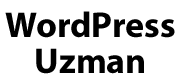Localhost’a WordPress Kurulumu
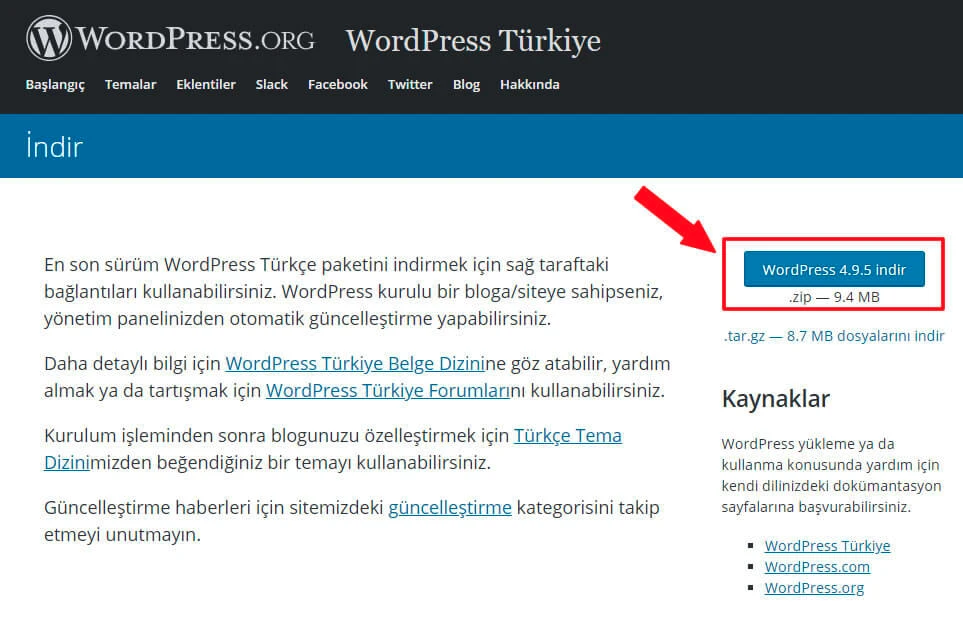
[ad_1]
İzmir web tasarım ve izmir wordpress yazı dizilerimize, localde wordpress kurulumu ile devam ediyoruz. Bu yazıda wordpress localhost kurulumu nasıl yapılır? sorusunuz yanıtlayacağım. Localhostta wordpress çalıştırma, localhost wamp server gibi başlıkların üzerinden geçeceğim.
WordPress’e yeni başlayanlar ve kendini geliştirmek isteyenler, localhost’ta wordpress çalıştırmak, testlerini yapmak ve bunu wordpress üzerinde yapmak ile ilgili gerekli bilgileri edineceklerdir. Şahsen bunca zamandır wordpress siteler ile haşır neşir olmama rağmen, hala yeni bir tema veya eklentiyi önce localde dener sonra sitelere uygularım. Sizin de böyle bir yol izlemenizi tavsiye ederim. Ayrıca yeni bir site geliştiriyorsanız da önce localhostta hazırlayıp daha sonra hostunuza taşıyabilirsiniz.
İzmir web tasarım ekibi olarak, gelelim localde wordpress kurulumunu nasıl yapacağımızı açıklamaya.
Localde wordpress kurulumu nasıl yapılır?
İlk olarak wordpress.org üzerinden wordpress’in son sürümünü indirelim. WordPress son sürüm indirmek için tıklayın: WordPress İndir

İndirdiğimiz wordpress dosyalarını localhostumuza çıkartıyoruz. Localhost kurulumu ve kullanımı hakkında bilgi sahibi olmak için tıklayın:
Ben localhostumdaki www klasörünün içinde wordpress klasörü oluşturdum ve dosyaları buraya çıkarttım. Böylelikle tarayıcıma localhost/wordpress yazarak siteme, localhost/wordpress/wp-admin yazarak ise admin panelime erişebileceğim. O zaman hemen yazalım ve kuruluma geçelim.
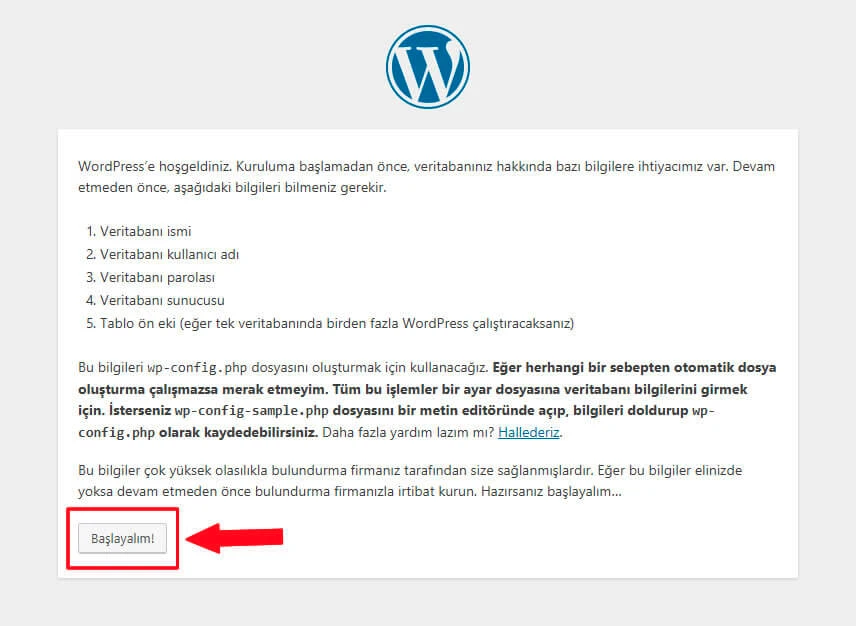
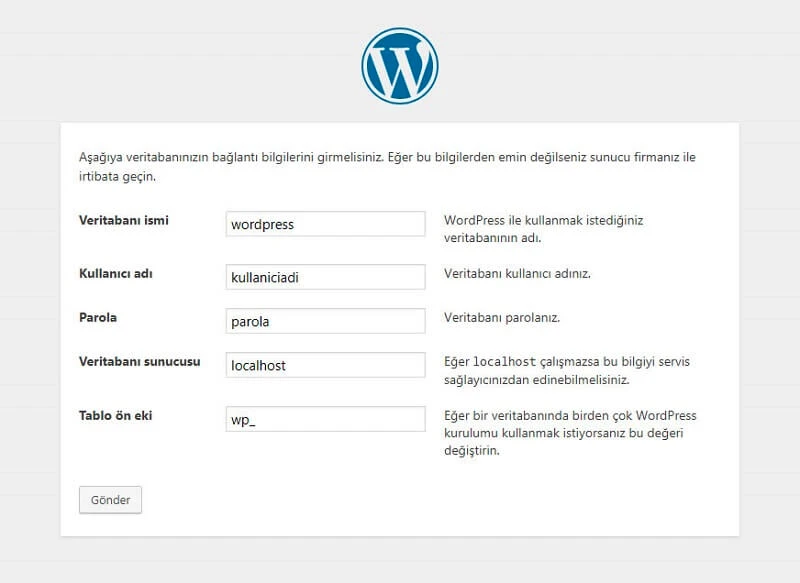
phpMyAdmin açmak için tarayıcımıza localhost/phpmyadmin yazıyoruz.
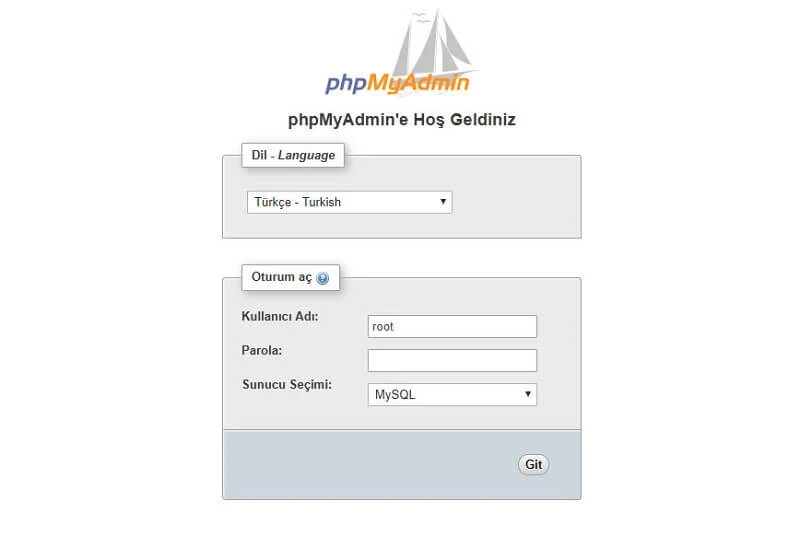
Giriş yaptıktan hemen sonra sol taraftan yeni seçeneğine tıklıyoruz ve bir veritabanı oluşturuyoruz.
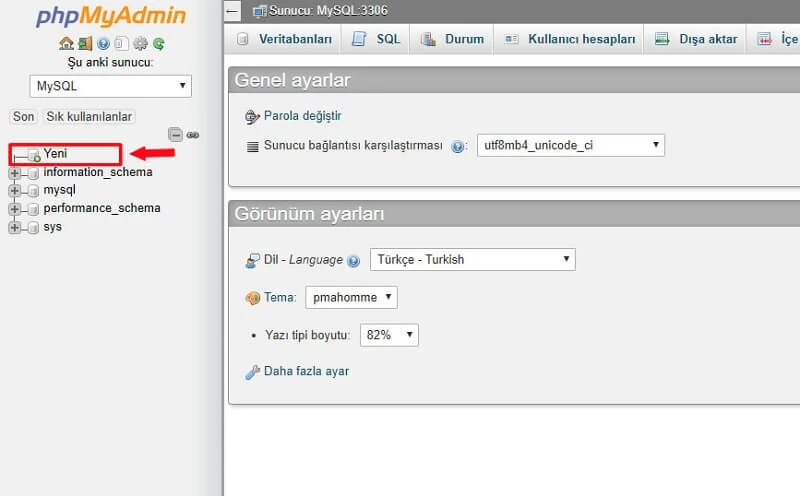
Ben oluşturduğum veritabanına wordpress_db ismini verdim. Siz istediğiniz gibi bir isim verebilirsiniz.
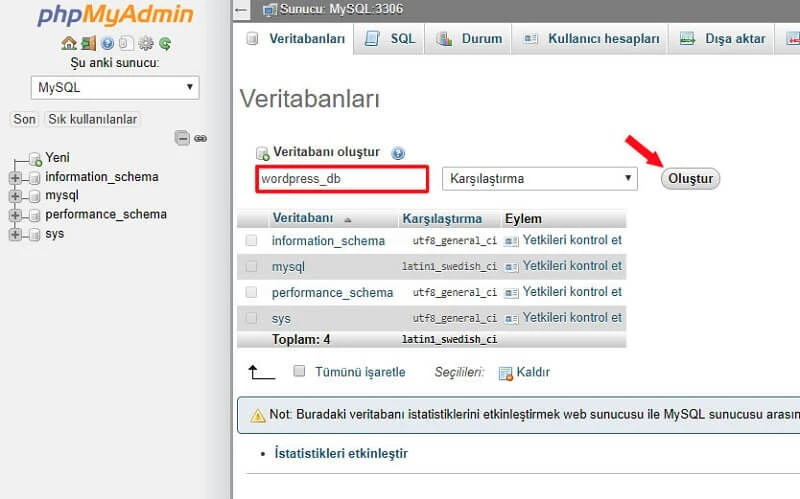
Veritabanına bir isim verip oluştur butonuna tıkladığımızda, oluşan veritabanını sol tarafta gördüysek buradaki işimiz bitti demektir.
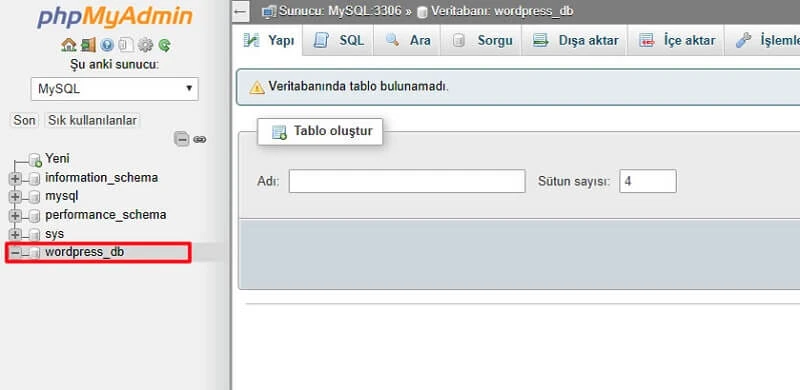
WordPress kurulum ekranımıza geri dönüyoruz ve veritabanı ismi kısmına verdiğimiz ismi yazıyoruz, kullanıcı adı ve şifre kısımlarına da phpmyadmin’e girerken yazdığımız bilgileri yazıyoruz ve ardından Gönder butonu ile devam ediyoruz.
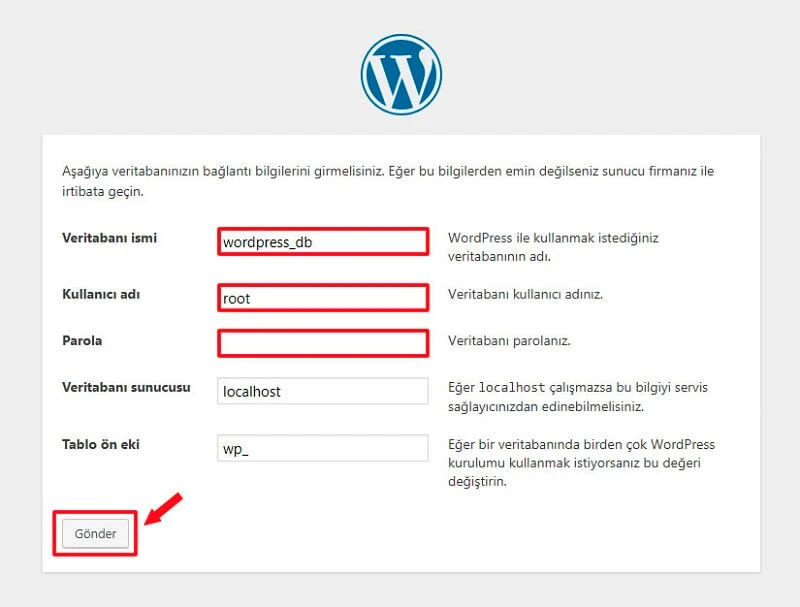
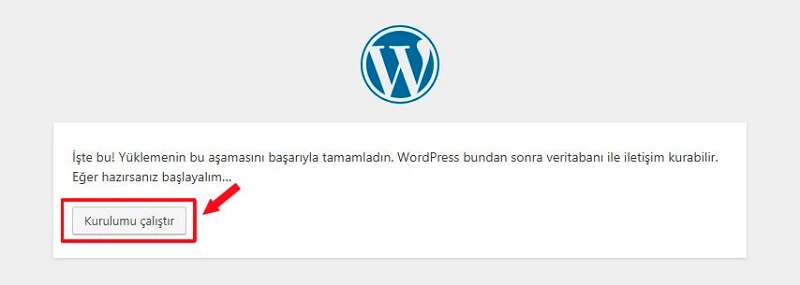
Site Başlığı : Sitenizin tarayıcıda görünecek olan adı.
Kullanıcı Adı : WordPress admin paneline giriş yapılırken kullanılacak olan kullanıcı adı.
Parola : WordPress admin paneline giriş yapılırken kullanılacak olan parola.
E-posta adresiniz : WordPress admin paneline giriş yapılırken kullanılacak olan e-posta.
WordPressi Kur butonuna tıklıyoruz ve:
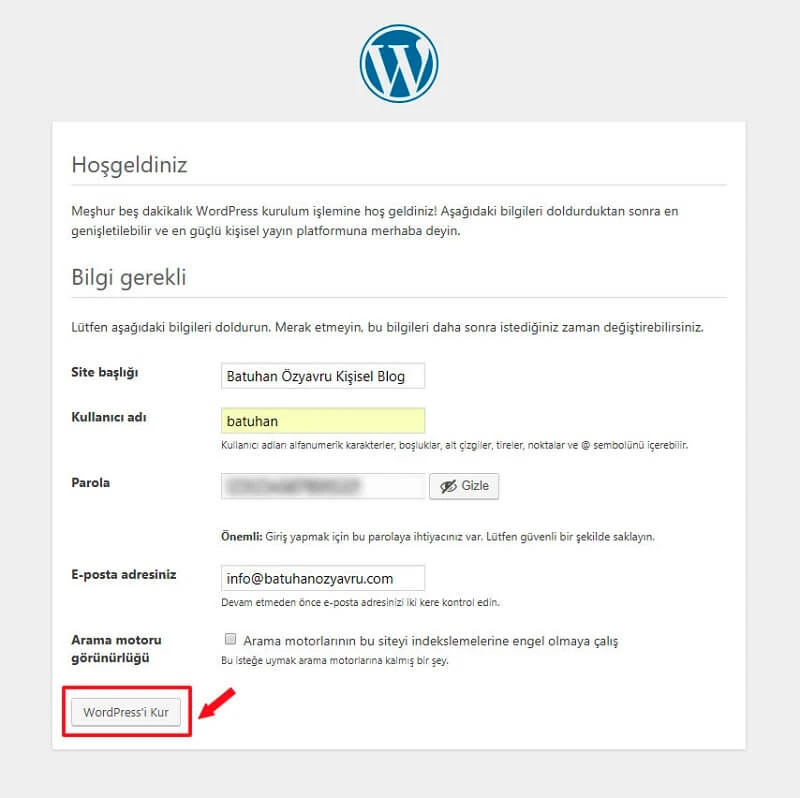
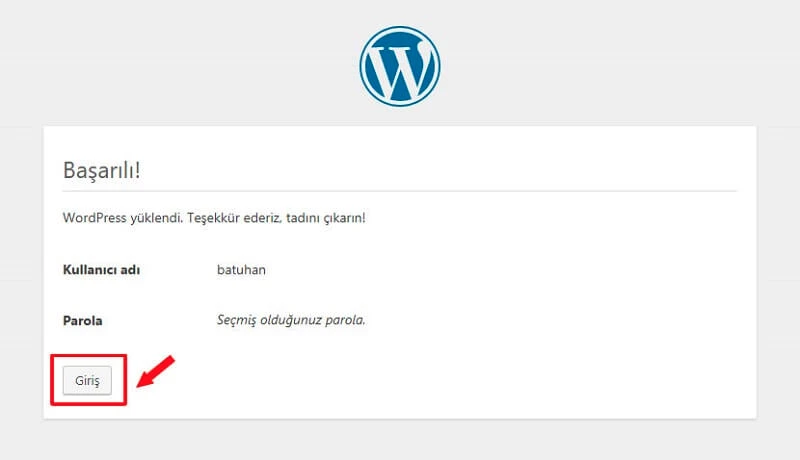
WordPress localhost kurulumunu başarıyla tamamladık. Kurulum aşamasında oluşturduğumuz kullanıcı adı ve parola ile admin panele giriş yapabilirsiniz.
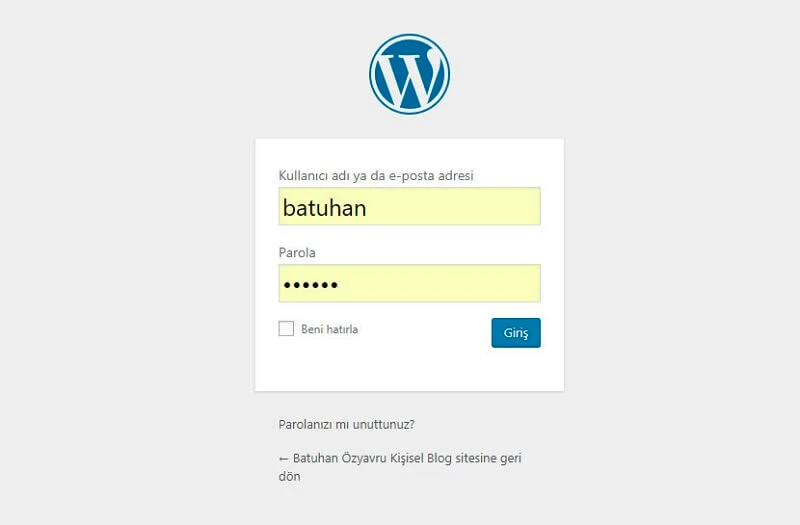
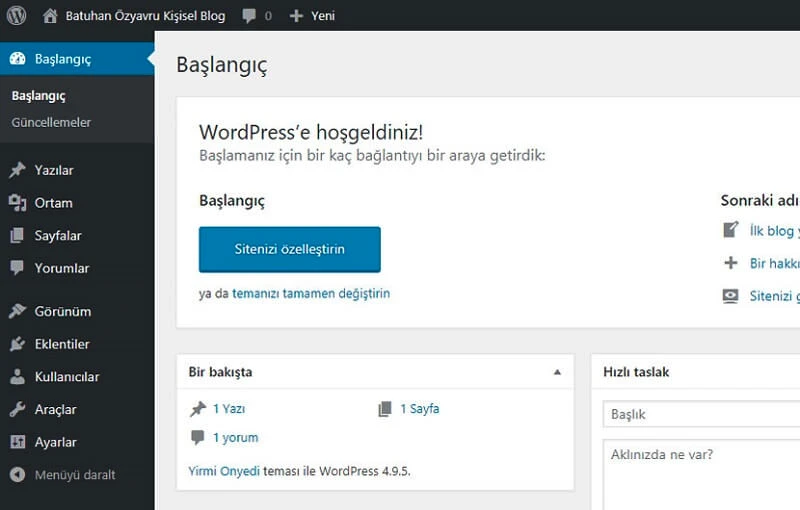
Dilerseniz, phpMyAdmin’e giriş yapıp, oluşturduğunuz veritabanına tıklayarak wordpress’in siteniz için oluşturduğu tabloları da inceleyebilirsiniz.

Bu yazımızda, localhostta wordpress kurma ve çalıştırma ile ilgili detayları inceledik. Bundan sonraki aşamalar için WordPress – Kurulum Sonrası Yapılması Gerekenler makalemizi okuyabilirsiniz. İzmir web tasarım yapımı işleriniz için benimle iletişime geçebilirsiniz.
Localhost’a WordPress Kurulumu yazısı ilk önce Batuhan Özyavru üzerinde ortaya çıktı.
[ad_2]Kaynak